FreeBSD jedna je od mnogih distribucija otvorenog koda kernela Berkeley Software Distribution (BSD). Budući da je BSD ponavljanje Research Unixa, za FreeBSD se kaže da je operativni sustav sličan Unixu. Može se koristiti na gotovo svakom procesoru prilagodljivom Intelovoj x86 arhitekturi. Ostale verzije koje ga mogu pokrenuti uključuju amd64, PC-98, Alpha / AXP i IA-64. Poznat je po tome što je pouzdaniji i brži od Linuxa, pa se koristi kao alternativa Linuxu. Favorizirane su od strane proizvodnih tvrtki i takvih drugih subjekata zbog svog sustava licenciranja, koji im omogućuje modificiranje jezgre bez potrebe za promjenama otvorenog koda.
Ovaj vodič govori o instaliranju FreeBSD 12 na VirtualBox. Ovdje su upute univerzalne za gotovo sve ostale hipervizore.
Preduvjeti
Prvo nabavite FreeBSD 12 sliku prije nego što nastavite s instalacijom; koristite donju poveznicu:
$ wget http: // ftp.freebsd.org / pub / FreeBSD / izdanja / ISO-IMAGES / 12.2 / FreeBSD-12.2-RELEASE-amd64-memstick.imgZatim stvorite pokretački FreeBSD 12 USB pomoću naredbe u nastavku:
$ sudo dd ako = FreeBSD-12.2-RELEASE-amd64-memstick.img od = / dev / sdb bs = 1M conv = syncSada pokrenite VirtualBox i kliknite gumb Novo da biste započeli stvaranje virtualnog stroja.
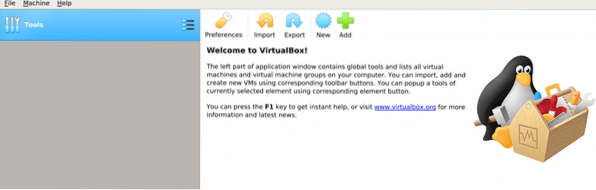
Nazovite svoj virtualni stroj, a zatim odaberite vrstu operativnog sustava:

Zatim dodijelite odgovarajući prostor na disku za instalaciju:
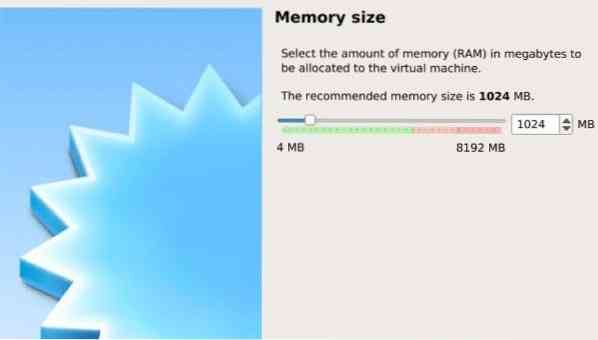
Nakon toga nastavite s odabirom tvrdog diska:
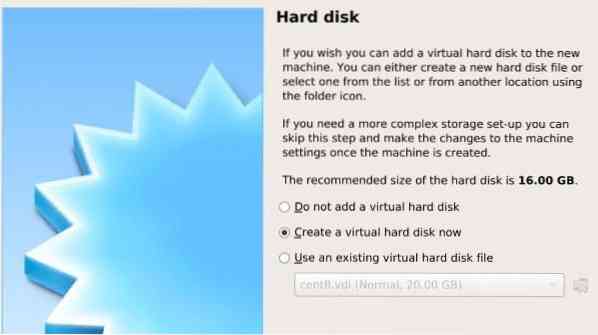
Odaberite vrstu datoteke za ovaj tvrdi disk:
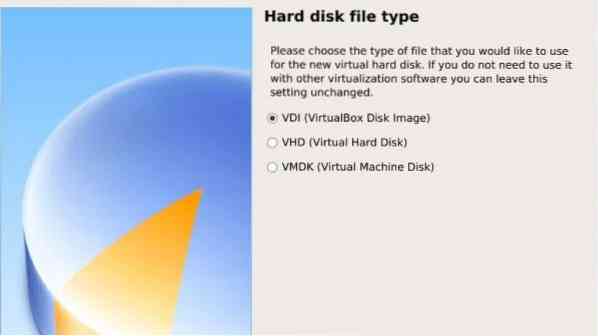
Sljedeći je korak odabir između dinamičke i fiksne instalacije. Dinamičko dodjeljivanje omogućuje datoteci tvrdog diska da se nakuplja u veličini, dok popravljanje veličine datoteke tvrdog diska stvara datoteku u maksimalnoj veličini.
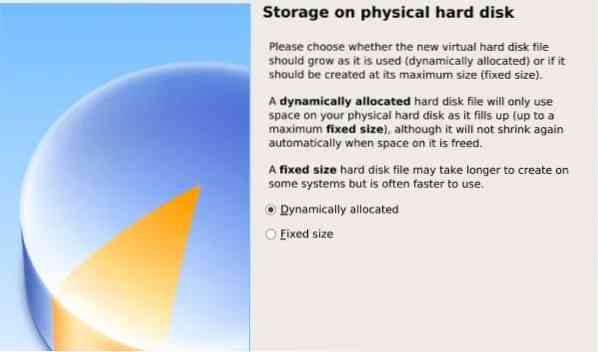
Zatim imenujte virtualnu HDD datoteku i odaberite veličinu za nju:

Predložak za vaš virtualni stroj je spreman za rad.

Kliknite zeleni gumb s oznakom start i odaberite put ISO slike:
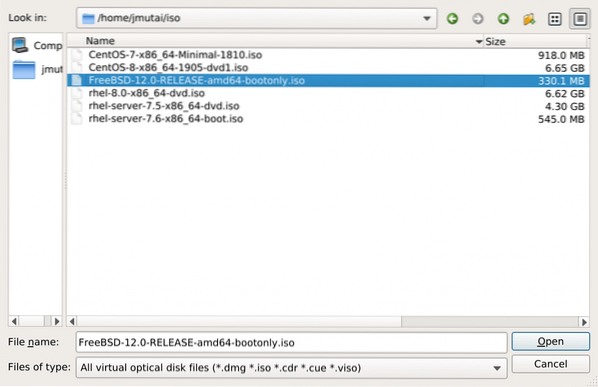
Instaliranje FreeBSD-a
Stvorite novi virtualni stroj, kako slijedi:
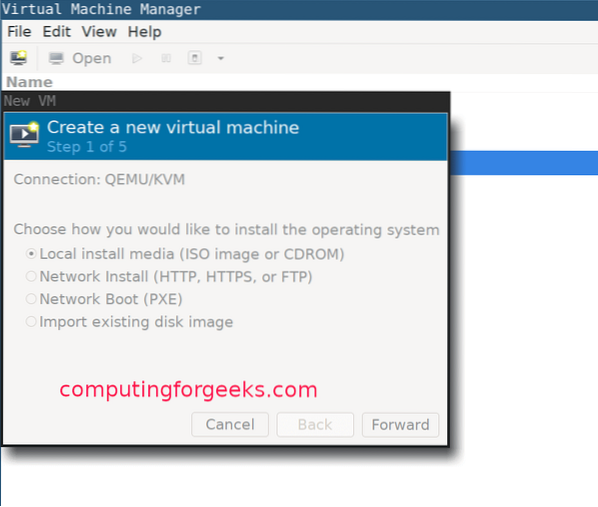
Odaberite vrstu operativnog sustava:
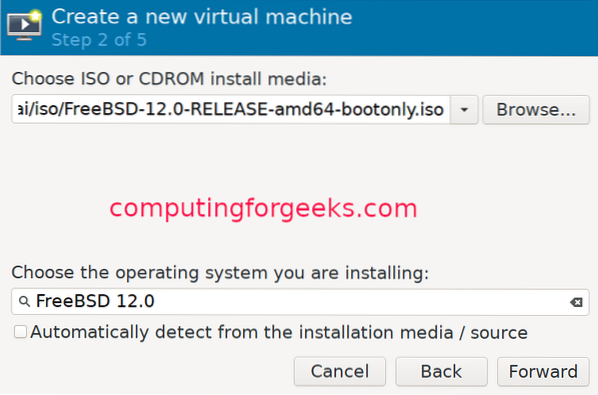
Dodijelite malo memorije svom virtualnom stroju i konfigurirajte postavke procesora:
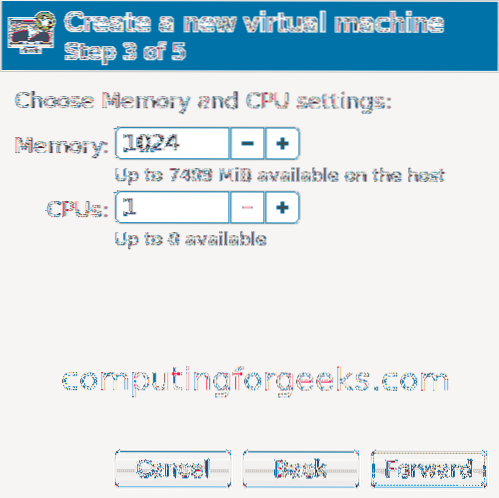
Dodijelite veličinu diska za VM:

Dajte svom VM-u ime:
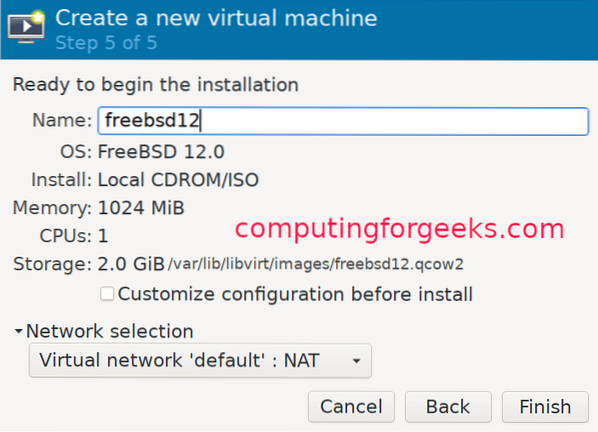
FreeBSD KVM vodič za instalaciju
Nakon završetka izrade VM-a, instalacijski program će automatski pokrenuti. Pritisnite enter za nastavak.
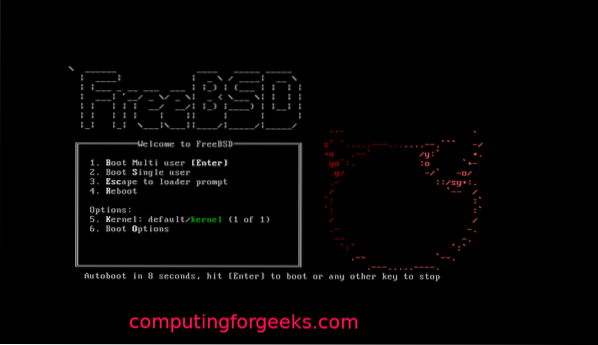
Kliknite gumb za instalaciju da biste nastavili.

Odaberite jednu od tipkovnica.
Dajte svom VM-u ime hosta:

Odaberite FreeBSD komponente koje želite instalirati:
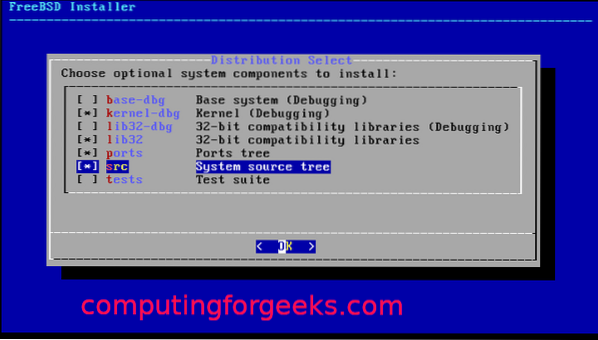
Ako softverski paketi nisu dostupni s diska, preuzet će ih s weba.

Odaberite mrežno sučelje za konfiguriranje:

Samo se složite ako koristite IPv4.

Odaberite DHCP ako koristite statičko IP adresiranje:

Kliknite Da ako koristite IPv6:
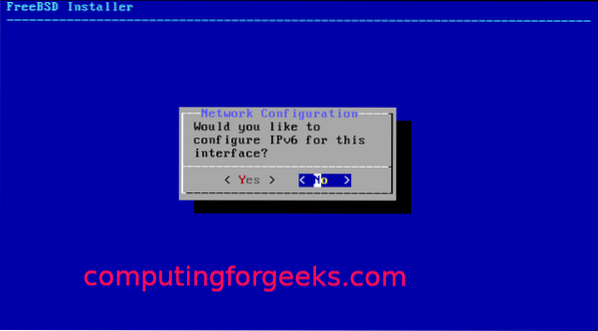
Zatim za konfiguraciju revolvera:

Iz zrcala za instalaciju odaberite ona koja su vam najbliža:
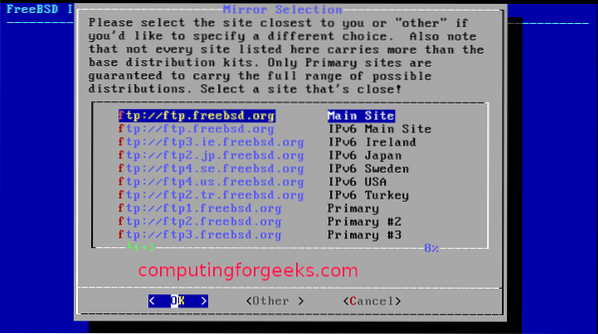
Odaberite jedan od načina particioniranja (automatski / ručno / ljuska):
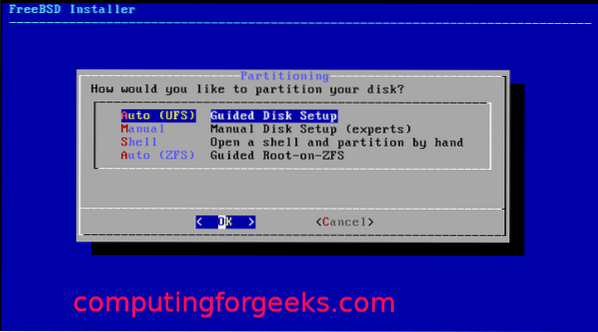
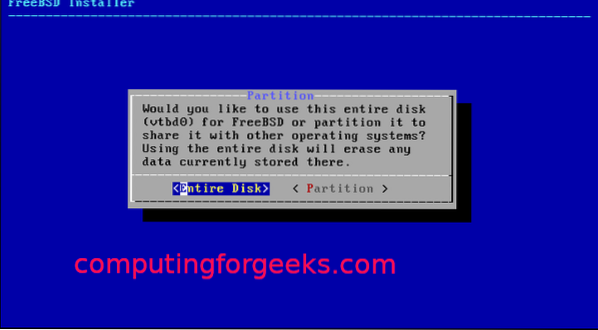

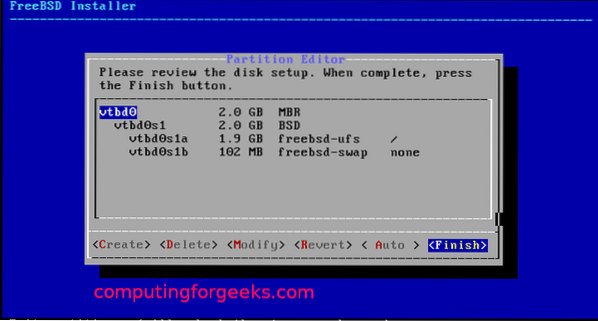
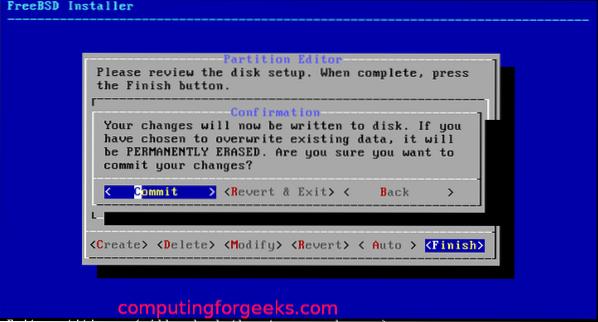
Nakon završetka particije, trebalo bi započeti s instalacijom.
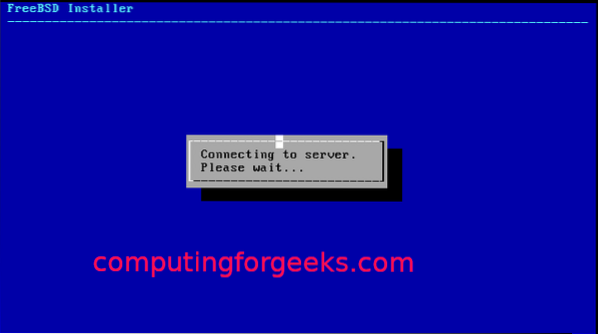
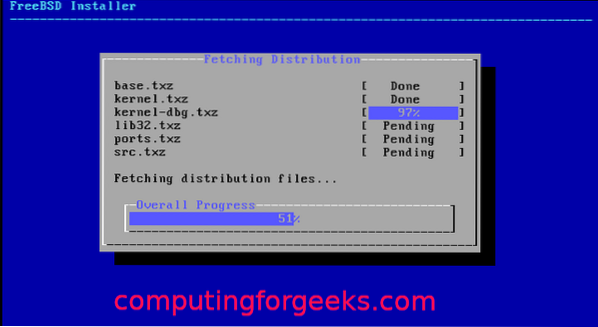
Odaberite vremensku zonu i regiju:

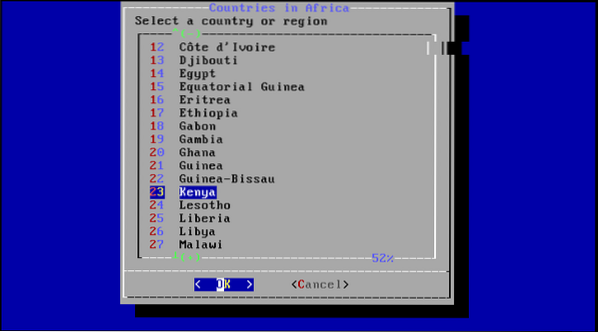
Odaberite procese koje želite pokrenuti pri pokretanju:
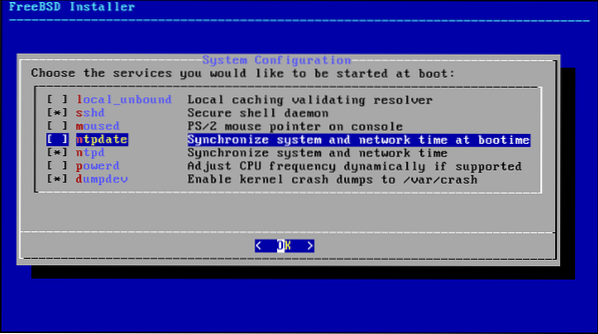
Odaberite opcije kaljenja sustava:
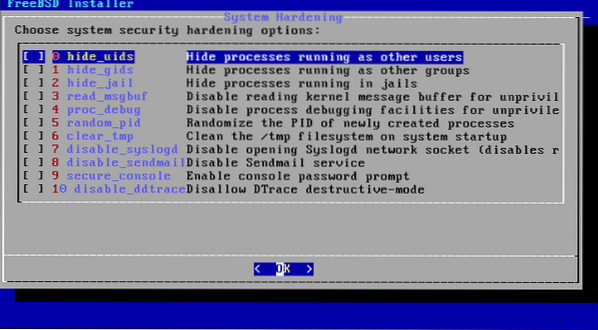
Postavite root lozinku i stvorite korisnike:


Odaberite Izlaz i kliknite U redu.
Time ste uspješno instalirali FreeBSD na KVM. Sada jednostavno morate ponovno pokrenuti sustav.


Završavati
Ovaj je priručnik demonstrirao korisnicima kako postaviti FreeBSD na VirtualBox i konfigurirati ga. Ako su vam ovdje izrađene upute, pogledajte još FreeBSD vodiča na našoj web stranici.
 Phenquestions
Phenquestions


